
プロジェクションマッピングには様々な方法がありますが、ここでは最も簡単な手順を説明します。このマニュアルでは、複雑な形状のオブジェクトに対して、ぴったりサイズで映像を投影する方法を解説します。

Contents
事前準備
- オブジェクトを設置予定位置に設置してください.
- プロジェクターを設置し、微調整のみで済む状態にしておいてください.
手順1:グリッド画像の投影と調整
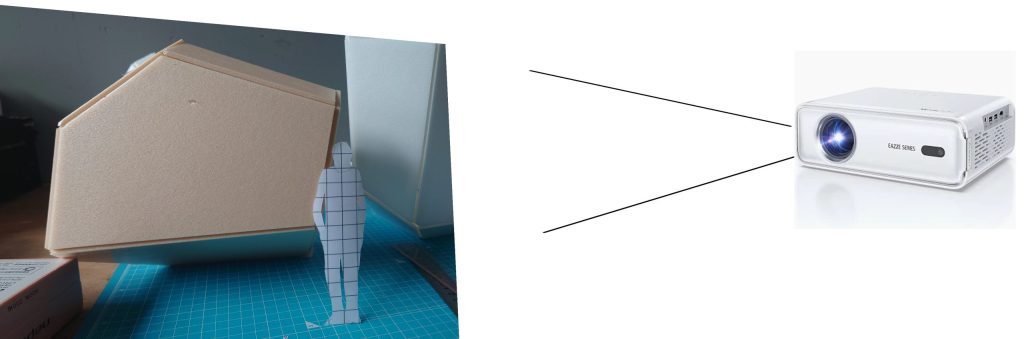
- プロジェクターからグリッド画像を投影します(調整用の素材で構いません).
- webから適当なものをダウンロード
- オブジェクトの投影に必要な面が、グリッドの内側にきれいに収まっていることを確認してください.
- 解像度を最大限に活かすため、ズームやシフト機能を使って投影面ギリギリまで調整してください.
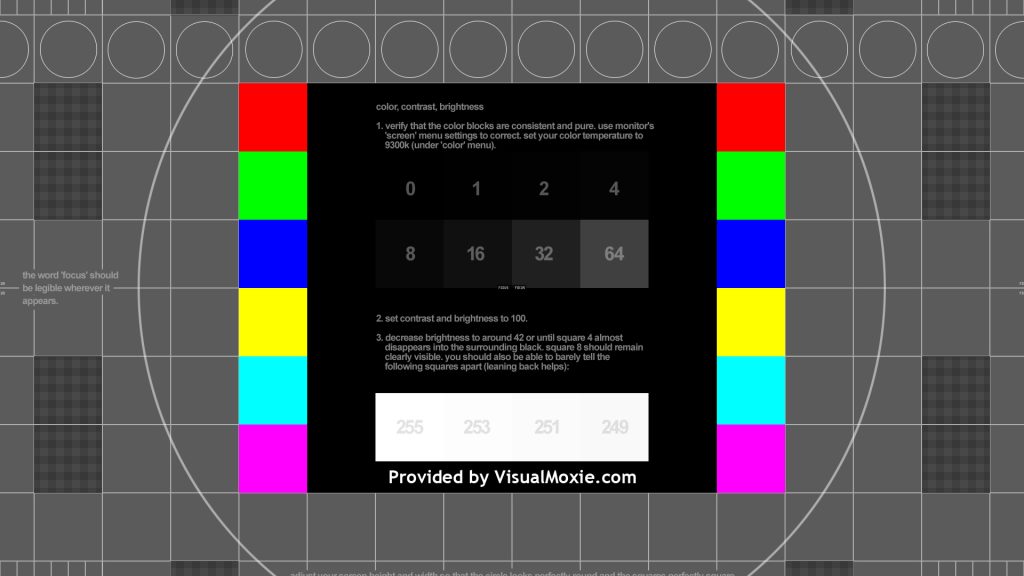
手順2:オブジェクトの撮影
- プロジェクターのレンズの近くから、スマートフォンなどでオブジェクトを撮影します
- 撮影時の注意点:
- 広角レンズよりも標準またはズームレンズなど、歪みの少ないレンズを使用してください
- 手ブレによるピンボケを防ぐため、三脚や本体にみったりくっつけるなどで固定して撮影してください。
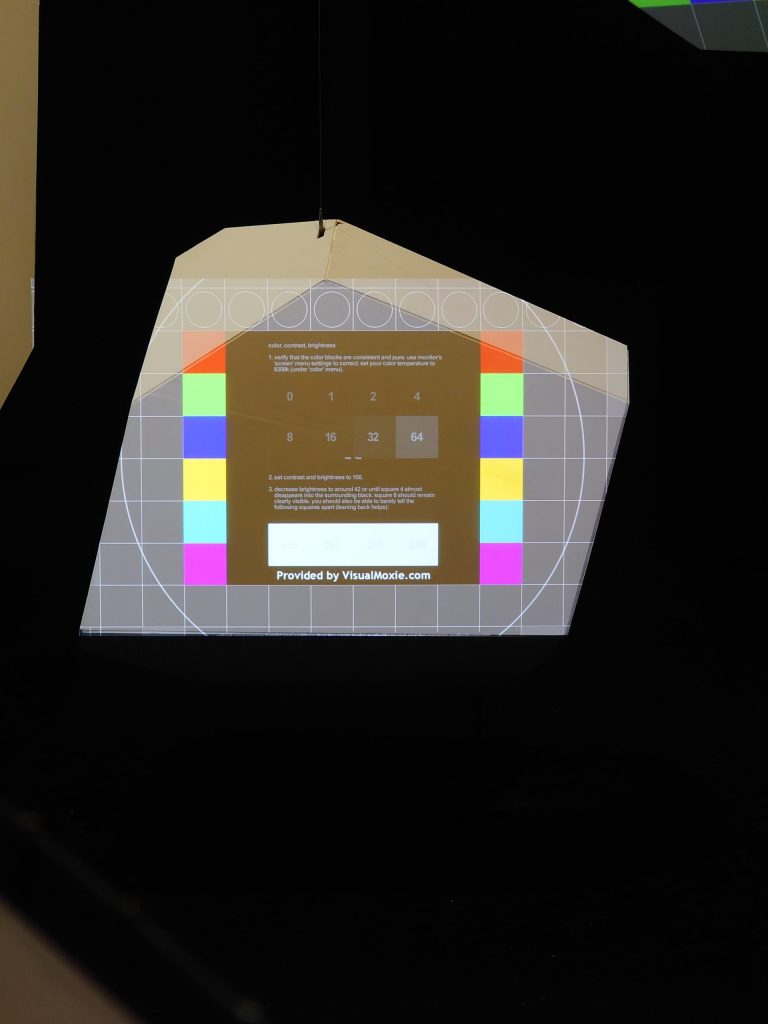

手順3:マスク画像の作成(Photoshop)
台紙の準備
- Photoshopなどの画像編集ソフトを開きます
- 予定の素材サイズ(例:HD=1920×1080ピクセル)で台紙を用意します
- Photoshopで投影に使ったグリッド画像を開き、新しいレイヤーを作成します
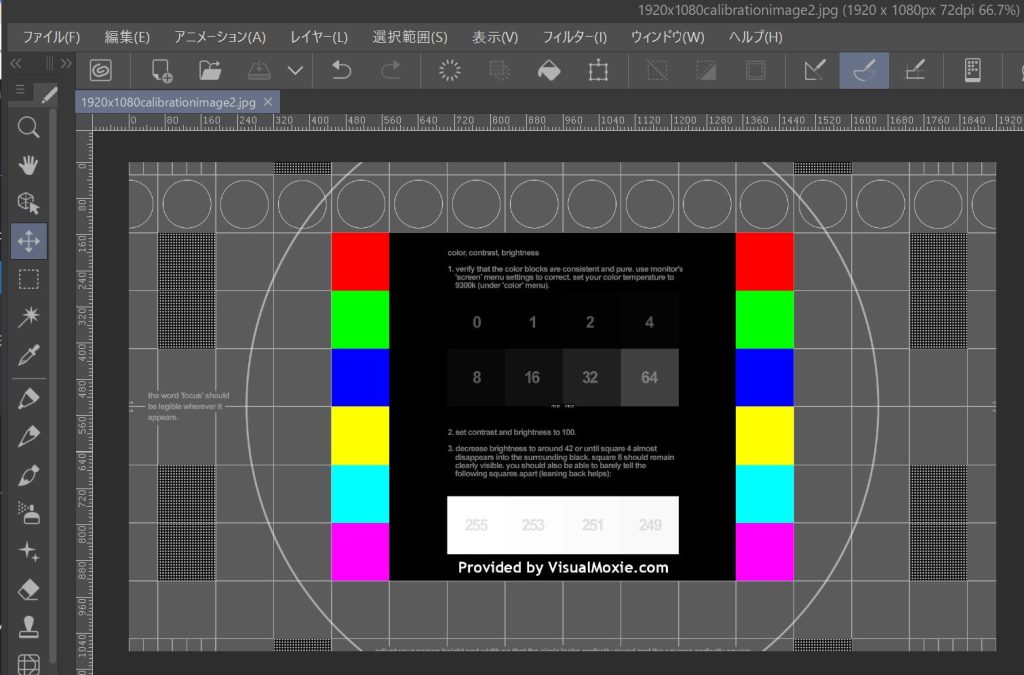
写真の配置と変形
1. 先ほど撮影した写真をPhotoshopで開き、台紙の上に貼り付けます
2. 画像を変形(自由変形)させます:
- Windows: Ctrl+T (Mac Command+T)変形モード(自由変形)に入り、Ctrl (Mac Command)を押しながら四隅の点をドラッグ
3. 写真内のグリッドの四隅が、台紙の四隅にぴったり合うようにスマートオブジェクトのサイズ変更、回転、ゆがみなどの調整します。
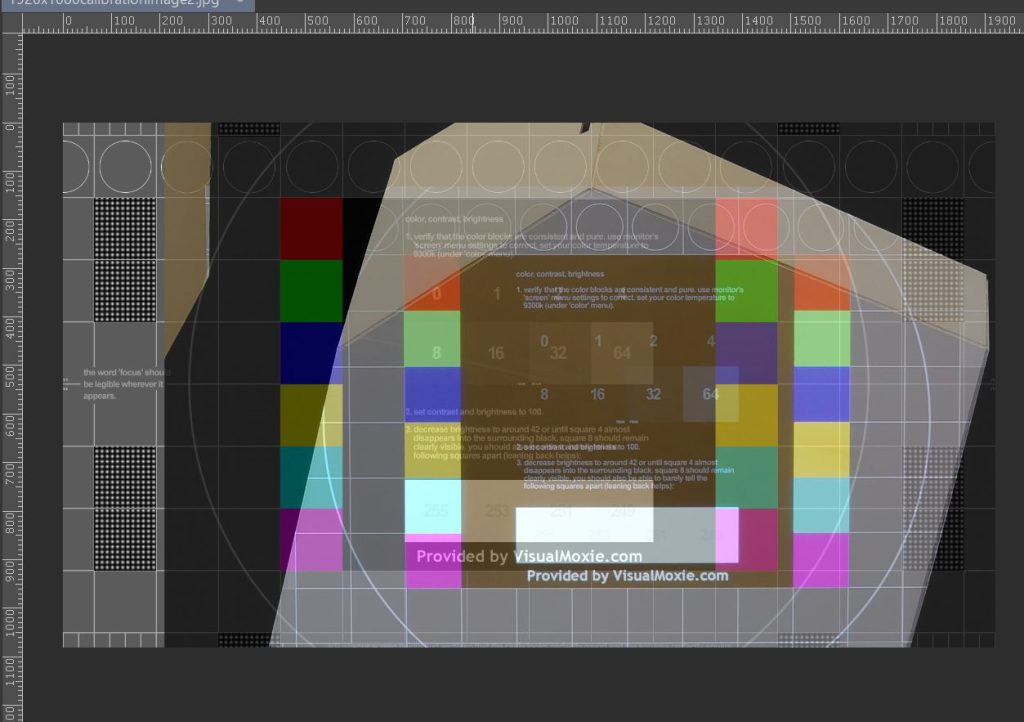
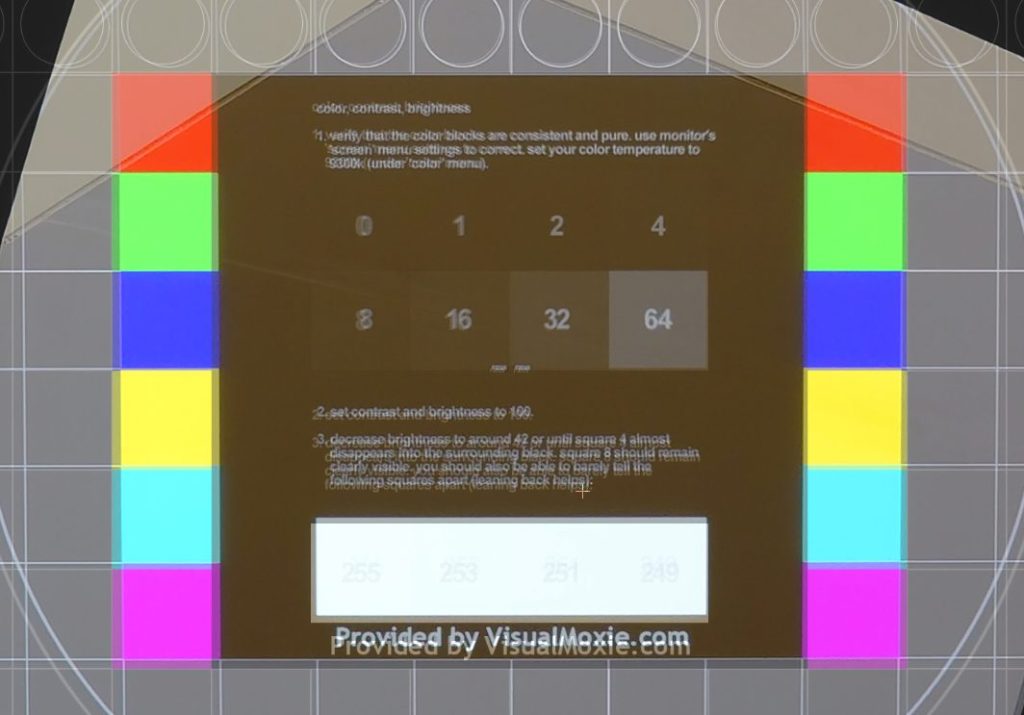
マスクの作成
- 撮影した画像レイヤに張り付けて透明度を70%に
- ペンツールや選択ツールを使って、投影したい形状を正確に選択します
- 選択範囲を反転し、外側をバケツツールで黒色に塗りつぶします
- 重要: 選択範囲を「選択範囲→選択範囲をぼかす」で3ピクセル程度ぼかすと、エッジが滑らかに仕上がります
- 元の写真レイヤーを削除し、透明状態にします
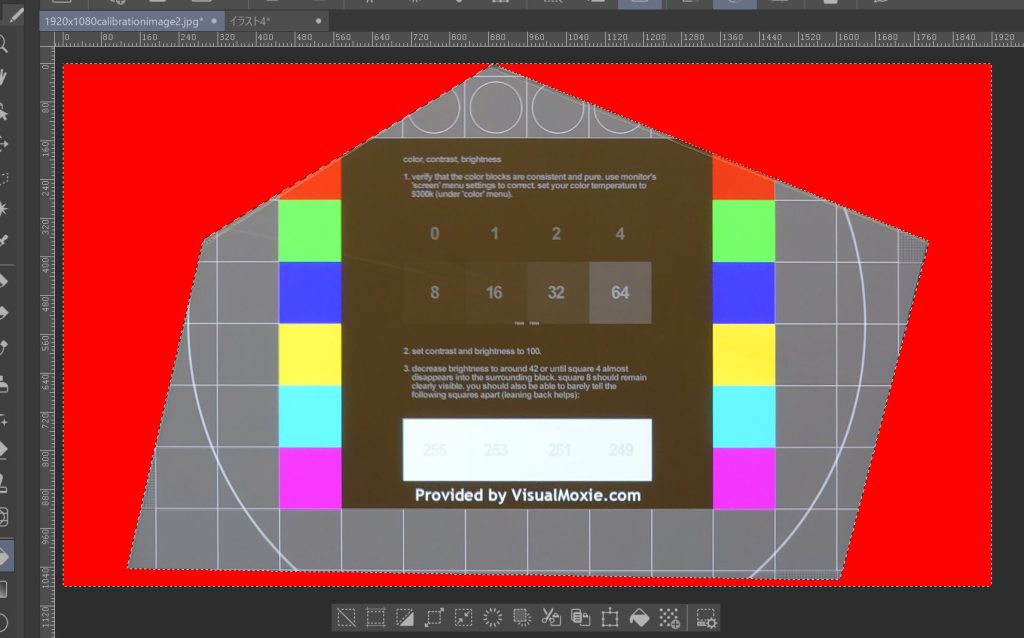
マスク画像の書き出し
- 「ファイル→書き出し」から画像を保存します
- 注意: JPEG形式では透明領域が保持されないため、必ずPNG形式など透明領域に対応した画像形式を選択してください

手順4:編集ソフトでの仕上げ
- 作成したマスクを動画編集ソフトに読み込みます
- 投影予定の映像素材の上に新しいレイヤーを作成し、マスク画像を配置します
- レンダリングを実行すれば、プロジェクションマッピング用の映像が完成します
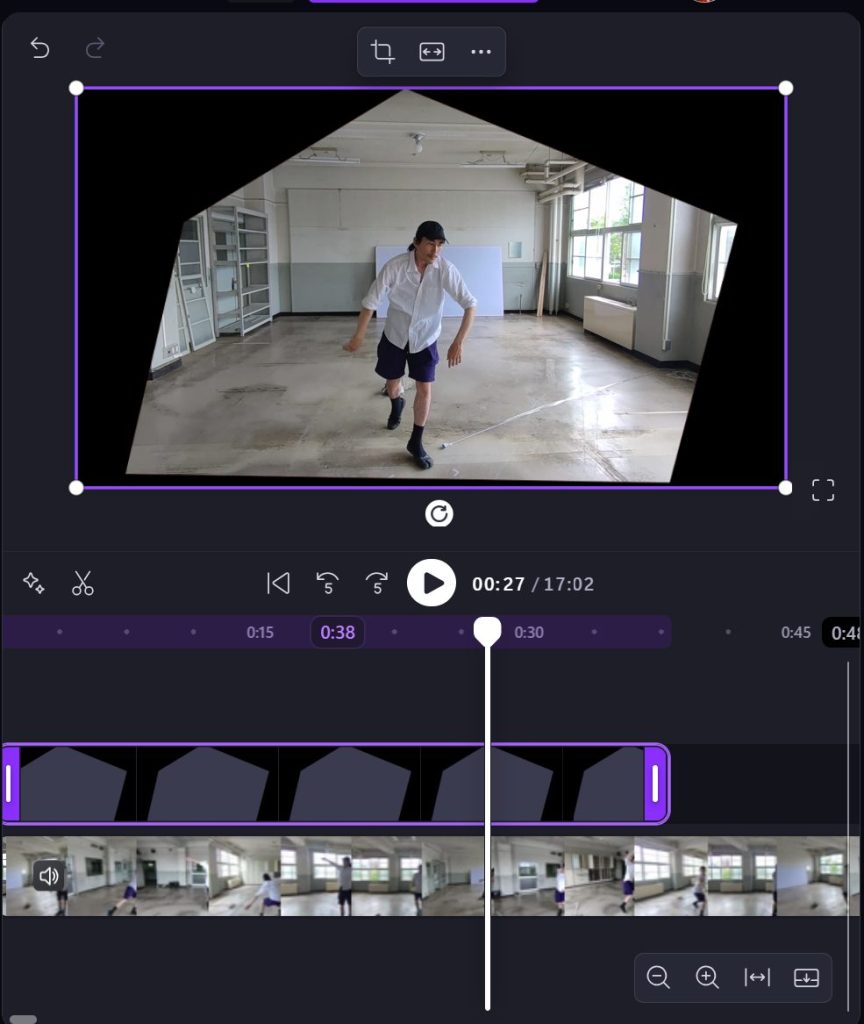
手順5:最終調整
- 実際にプロジェクターから投影して確認します
- 若干のズレや光漏れがある場合は、プロジェクターのリモコンでズームやシフトをわずかに調整してください
この方法を使えば、どんなに複雑な形状のオブジェクトにも、簡単にプロジェクションマッピングを行うことができます。ポイントはプロジェクターのレンズ付近からオブジェを撮影することです。